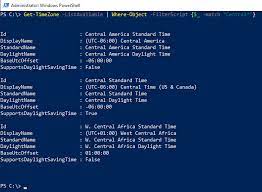Tự động hóa cài đặt và cập nhật phần mềm bằng PowerShell có thể đơn giản hóa đáng kể quy trình và tiết kiệm thời gian cho quản trị viên hệ thống.
- Quản lý gói:
- Sử dụng các trình quản lý gói như Chocolatey ( https://chocolatey.org/ ) hoặc PowerShellGet ( https://www.powershellgallery.com/ ) để tự động hóa quá trình cài đặt hoặc cập nhật các gói phần mềm.
- Sử dụng
Install-Packagelệnh ghép ngắn để cài đặt các gói phần mềm từ kho lưu trữ gói, chỉ định tên hoặc ID gói. - Cập nhật các gói đã cài đặt bằng
Update-Packagelệnh ghép ngắn để tìm nạp và cài đặt các phiên bản mới nhất có sẵn trong kho lưu trữ. - Gỡ cài đặt các gói bằng
Uninstall-Packagelệnh ghép ngắn, cung cấp tên hoặc ID gói.
- Cài đặt MSI:
- Tự động cài đặt các tệp MSI bằng
Start-Processlệnh ghép ngắn với các tham số/ivà/qnđể chạy trình cài đặt một cách im lặng. - Sử dụng
Get-WmiObjectlệnh ghép ngắn để truy vấn danh sách phần mềm đã cài đặt và xác minh xem gói MSI cụ thể đã được cài đặt chưa. - Gỡ cài đặt các gói MSI bằng
msiexectiện ích dòng lệnh hoặc truy vấn WMI bằng lệnhInvoke-WmiMethodghép ngắn.
- Tự động cài đặt các tệp MSI bằng
- Cài đặt có thể thực thi:
- Tự động cài đặt các tệp thực thi bằng
Start-Processlệnh ghép ngắn với các tùy chọn dòng lệnh thích hợp để cài đặt im lặng. - Xác minh xem ứng dụng đã được cài đặt chưa bằng cách kiểm tra các tệp hoặc khóa đăng ký cụ thể.
- Gỡ cài đặt ứng dụng bằng cách thực thi trình gỡ cài đặt với các tham số dòng lệnh thích hợp hoặc bằng cách tận dụng các khóa đăng ký hoặc điều khiển từ xa PowerShell.
- Tự động cài đặt các tệp thực thi bằng
- Công cụ quản lý cấu hình:
- Tích hợp PowerShell với các công cụ quản lý cấu hình như Microsoft Endpoint Configuration Manager (trước đây là SCCM) hoặc Ansible để tự động hóa quá trình cài đặt và cập nhật phần mềm trên quy mô lớn.
- Sử dụng tập lệnh PowerShell như một phần trong quy trình quản lý cấu hình của bạn để thực thi các lệnh cài đặt hoặc quản lý kho phần mềm.
- Tập lệnh cài đặt tùy chỉnh:
- Tạo tập lệnh tùy chỉnh gói gọn quá trình cài đặt hoặc cập nhật cho các ứng dụng phần mềm cụ thể.
- Sử dụng các chức năng hoặc mô-đun PowerShell để mô-đun hóa và sử dụng lại mã trên các bản cài đặt hoặc bản cập nhật khác nhau.
- Xử lý các tình huống lỗi, ghi nhật ký tiến trình cài đặt và cung cấp đầu ra hoặc thông báo có ý nghĩa để theo dõi trạng thái cài đặt.
- Thông số cài đặt im lặng và tệp cấu hình:
- Nghiên cứu và sử dụng các tham số cài đặt im lặng hoặc tệp cấu hình do nhà cung cấp phần mềm cung cấp.
- Các tham số hoặc tệp này cho phép bạn tự động hóa quá trình cài đặt với các cài đặt được xác định trước mà không yêu cầu sự tương tác của người dùng.
- Truyền các tham số cần thiết hoặc chỉ định tệp cấu hình khi thực hiện lệnh cài đặt bằng PowerShell.
- Xử lý lỗi và ghi nhật ký:
- Triển khai các cơ chế xử lý lỗi để nắm bắt và xử lý mọi lỗi xảy ra trong quá trình cài đặt hoặc cập nhật phần mềm.
- Sử dụng
Try/Catch/Finallycấu trúc này để xử lý các trường hợp ngoại lệ một cách khéo léo và thực hiện các tác vụ dọn dẹp nếu cần thiết. - Ghi nhật ký tiến trình cài đặt, lỗi và thông tin liên quan khác bằng cách sử dụng chức năng ghi nhật ký
Write-VerbosetùyWrite-Errorchỉnh hoặc tùy chỉnh.
- Kiểm tra và xác nhận:
- Kiểm tra cài đặt hoặc cập nhật phần mềm trong môi trường được kiểm soát trước khi triển khai chúng vào hệ thống sản xuất.
- Tạo các trường hợp thử nghiệm bao gồm các tình huống khác nhau, bao gồm cài đặt, cập nhật và các tình huống lỗi tiềm ẩn.
- Xác minh kết quả cài đặt hoặc cập nhật, bao gồm chức năng ứng dụng và những thay đổi dự kiến.
- Kiểm soát phiên bản và quản lý nguồn:
- Sử dụng các hệ thống kiểm soát phiên bản như Git để quản lý và theo dõi các thay đổi đối với tập lệnh tự động hóa PowerShell và tệp cấu hình của bạn.
- Duy trì một kho lưu trữ tập trung các tập lệnh cài đặt phần mềm và cập nhật chúng.
- Đảm bảo tài liệu thích hợp về những thay đổi được thực hiện đối với tập lệnh hoặc tệp cấu hình.
- Cập nhật và bảo trì theo lịch trình Windows:
- Sử dụng các công cụ lập lịch tác vụ như Trình lập lịch tác vụ hoặc
Register-ScheduledTasklệnh ghép ngắn của PowerShell để tự động cập nhật phần mềm trong thời gian bảo trì theo lịch trình. - Tạo tập lệnh PowerShell để kiểm tra các bản cập nhật, tải xuống và cài đặt chúng cũng như xử lý mọi lần khởi động lại cần thiết.
- Sử dụng các công cụ lập lịch tác vụ như Trình lập lịch tác vụ hoặc
Một số chi tiết và mẹo bổ sung để tự động cài đặt và cập nhật phần mềm bằng PowerShell:
- Quản lý kho phần mềm:
- Thiết lập và duy trì kho lưu trữ phần mềm nội bộ để lưu trữ các gói phần mềm hoặc trình cài đặt thường được sử dụng trong tổ chức của bạn.
- Sử dụng PowerShell để quản lý kho lưu trữ, bao gồm thêm hoặc xóa gói, cập nhật phiên bản gói và định cấu hình quyền truy cập.
- Xử lý phụ thuộc:
- Tự động giải quyết các phần phụ thuộc của phần mềm bằng cách kiểm tra và cài đặt mọi thành phần hoặc thư viện tiên quyết mà phần mềm đang được cài đặt yêu cầu.
- Sử dụng PowerShell để truy vấn và phát hiện sự hiện diện của các phần phụ thuộc cần thiết và cài đặt chúng nếu cần trước khi tiến hành cài đặt phần mềm chính.
- Tùy chỉnh cấu hình:
- Tùy chỉnh cài đặt phần mềm bằng cách cung cấp tệp cấu hình hoặc tham số dòng lệnh để điều chỉnh cài đặt theo yêu cầu của tổ chức bạn.
- Sử dụng PowerShell để sửa đổi các tệp cấu hình hoặc tạo động các đối số dòng lệnh dựa trên các tiêu chí cụ thể.
- Hỗ trợ đa nền tảng:
- Mở rộng tập lệnh tự động hóa của bạn để hỗ trợ cài đặt và cập nhật trên các hệ điều hành hoặc nền tảng khác nhau.
- Tận dụng khả năng đa nền tảng của PowerShell với PowerShell Core (PowerShell 7+) để tự động hóa việc triển khai phần mềm trên Windows, Linux và macOS.
- Quản lý thông tin xác thực:
- Xử lý các hoạt động hoặc cài đặt đặc quyền yêu cầu thông tin xác thực quản trị bằng cách lưu trữ và truy xuất thông tin xác thực một cách an toàn trong tập lệnh tự động hóa của bạn.
- Sử dụng lệnh ghép ngắn của PowerShell
Get-Credentialđể nhắc nhập thông tin xác thực hoặc truy xuất thông tin xác thực được lưu trữ một cách an toàn từ kho lưu trữ hoặc tệp được mã hóa.
- Báo cáo và ghi nhật ký:
- Triển khai cơ chế ghi nhật ký để nắm bắt các hoạt động cài đặt hoặc cập nhật, bao gồm thành công, thất bại và mọi cảnh báo hoặc lỗi gặp phải.
- Tạo báo cáo tóm tắt trạng thái cài đặt phần mềm, bao gồm các phiên bản đã cài đặt, cài đặt thành công và mọi bản cập nhật không thành công hoặc đang chờ xử lý.
- Cập nhật và bảo trì im lặng Windows:
- Lên lịch cập nhật phần mềm trong thời gian bảo trì để giảm thiểu sự gián đoạn cho người dùng cuối.
- Sử dụng tập lệnh PowerShell và công cụ lập lịch tác vụ để tự động cài đặt bản cập nhật trong giờ thấp điểm hoặc khi hệ thống ít được sử dụng nhất.
- Khôi phục và gỡ cài đặt:
- Lập kế hoạch cho các tình huống khôi phục trong trường hợp cài đặt hoặc cập nhật không thành công.
- Theo dõi các phiên bản phần mềm trước đó và duy trì quy trình hoàn nguyên về trạng thái ổn định nếu cần.
- Tự động gỡ cài đặt các gói phần mềm bằng tập lệnh PowerShell, đảm bảo xóa sạch khi cần.
- Kiểm tra và xác nhận:
- Tạo môi trường thử nghiệm để xác thực cài đặt và cập nhật phần mềm trước khi triển khai chúng vào hệ thống sản xuất.
- Thiết lập các trường hợp và kịch bản thử nghiệm bao gồm các cấu hình, nền tảng khác nhau và các tình huống lỗi tiềm ẩn.
- Thực hiện kiểm tra kỹ lưỡng các tập lệnh tự động hóa của bạn, bao gồm các trường hợp khó khăn và xử lý lỗi, để đảm bảo kết quả đáng tin cậy và có thể dự đoán được.
- Các cân nhắc về tuân thủ và bảo mật:
- Đảm bảo rằng quy trình cài đặt phần mềm tự động của bạn tuân thủ các quy định tuân thủ và các biện pháp bảo mật tốt nhất.
- Triển khai các giao thức liên lạc an toàn khi truy xuất các gói phần mềm hoặc bản cập nhật từ các nguồn bên ngoài.
- Thường xuyên xem xét và cập nhật các tập lệnh tự động hóa của bạn để kết hợp các bản vá hoặc bản cập nhật bảo mật theo yêu cầu.
- Quy trình tích hợp liên tục/Triển khai liên tục (CI/CD):
- Kết hợp tự động cài đặt và cập nhật phần mềm của bạn vào quy trình CI/CD để tự động hóa quy trình triển khai.
- Sử dụng các công cụ như Azure DevOps, Jenkins hoặc GitLab CI/CD để kích hoạt cài đặt hoặc cập nhật phần mềm dựa trên những thay đổi về mã hoặc trình kích hoạt được xác định trước.
- Tài nguyên và mô-đun cộng đồng:
- Tận dụng các mô-đun PowerShell, tập lệnh cộng đồng hoặc trình quản lý gói hiện có như Chocolatey để hợp lý hóa việc cài đặt và cập nhật phần mềm.
- Khám phá các tài nguyên cộng đồng, diễn đàn và kho lưu trữ trực tuyến để tìm các tập lệnh hoặc giải pháp dựng sẵn cho các tình huống triển khai phần mềm cụ thể.
Hãy nhớ kiểm tra kỹ các tập lệnh tự động hóa của bạn và thực hiện sao lưu hoặc tạo điểm khôi phục trước khi thực hiện cài đặt hoặc cập nhật phần mềm trong môi trường sản xuất. Điều này giúp giảm thiểu mọi vấn đề không lường trước được và cho phép khôi phục dễ dàng nếu cần.
CHIA SẺ